Colore dei capelli
In un tutorial precedente abbiamo già visto come cambiare il colore degli occhi, in questo tutorial, con un procedimento differente, cambieremo il colore dei capelli. Supponiamo di avere questa foto:

Innanzitutto crea un duplicato del background dal menù livello>duplica livello (layer>duplicate layer)
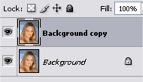
dal menù immagine>regolazione, clicca su tonalità e saturazione (image>adjustments>hue and saturation) e modifica la tonalità e la saturazione fino ad ottenere il colore che desideri per i capelli, non preoccuparti del viso che cambia colore!
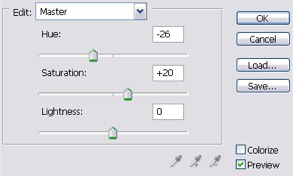
Cliccando sul pulsante indicato dalla freccetta nell’immagine successiva, crea una maschera di livello
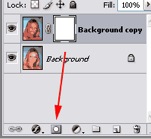
con lo strumento pennello ed il colore nero come principale, assicurati di avere la maschera di livello selezionata (c’è una cornice attorno nella paletta dei livelli) e colora di nero le parti che non desideri cambino colore (sfondo, viso, collo, ecc…). Dovresti ottenere un effetto come quello in figura. COme puoi notare la maschera di livello è bianca solo sulla zona dei capelli
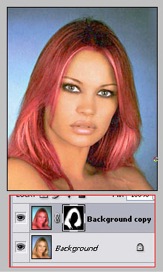
dal menù immagine>regolazioni, clicca su bilanciamento colore (image>adjustments>color balance) e modifica i valori in modo tale da incrementare il tono
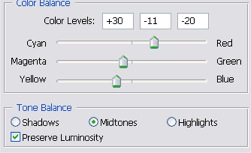
dovresti ottenere un effetto come il seguente

E’ possibile che saturando i colori, escano fuori delle sbavature, attiva la maschera di livello e con lo strumento pennello corregile. Utilizzando il bianco aumenti le zone dei capelli rossi (nel mio caso) con il nero ripristini i colori naturali della foto. Dove i capelli sono pochi (sulle punte, sui bordi, sul viso) ti consiglio di utilizzare un pennello ad opacità ridotta, a circa il 10% o 5%. Selezionando il livello duplicato (e non la maschera di livello) possiamo nuovamente cambiare i colori con il comando tonalità e saturazione

Creando invece un ulteriore duplicato del livello, inclusa la maschera, possiamo creare anche combinazioni di colore, mesh e colpi di soli.
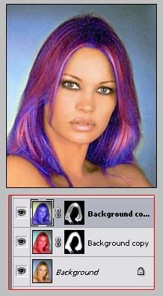
Improvvisati parrucchiere e… buon lavoro!
